Жесткий диск (HDD) хранит информацию на компьютере. Зная модель HDD, можно правильно подобрать оборудование для замены или апгрейда, а также получить дополнительную информацию о его возможностях.
Некоторые пользователи предпочитают использовать программы для определения модели HDD. Но можно узнать модель и без них, воспользовавшись командной строкой или BIOS.
Что такое модель жесткого диска (HDD)?

Модель жесткого диска обычно указывается на корпусе устройства или в технической документации. Это важно при выборе, установке или обслуживании жесткого диска, так как разные модели имеют различные характеристики, такие как объем памяти, скорость вращения шпинделя и интерфейс подключения.
Чтобы узнать модель жесткого диска без специальных программ, можно посмотреть информацию в системных настройках операционной системы.
Зная модель жесткого диска, можно найти подробные характеристики и технические параметры устройства на официальном сайте производителя или других надежных источниках информации.
Какую роль играет модель жесткого диска (HDD)?

Модель HDD помогает определить характеристики устройства, такие как емкость, скорость вращения, кэш и интерфейс подключения.
Также она помогает определить совместимость с другими устройствами и поискать драйверы и программное обеспечение для обновлений HDD.
Модель жесткого диска содержит информацию о его характеристиках, совместимости и программных решениях.
Зачем знать модель HDD?

Зная модель HDD, можно быстро найти драйверы и обновления, специально разработанные для данной модели, чтобы улучшить работу диска и устранить возможные ошибки.
Также это поможет принять решение о замене или модернизации жесткого диска, сравнив его технические характеристики с другими моделями.
В случае проблем или потери данных с HDD, знание его модели поможет найти подходящие инструкции по ремонту и совместимые запасные части.
Поэтому, знание модели HDD важно для работы компьютера, улучшения производительности и надежности системы.
Как узнать модель жесткого диска (HDD) без программ?

Откройте "Панель управления", выберите "Устройства и принтеры", найдите устройство, щелкните правой кнопкой мыши, выберите "Свойства", перейдите на вкладку "События" - там можно найти информацию о модели HDD.
Используйте командную строку: нажмите Windows + R, введите "cmd", нажмите Enter, введите "wmic diskdrive get caption,model,size" - получите информацию о модели HDD.
Можно использовать BIOS (Basic Input/Output System) для определения модели жесткого диска. Для этого нужно перезагрузить компьютер и зайти в BIOS. В разделе "Настройки устройств" или "Информация о системе" вы сможете найти информацию о модели жесткого диска (HDD).
Эти способы работают на большинстве операционных систем и компьютеров. Если вы испытываете трудности или не можете найти нужную информацию, обратитесь к документации компьютера или к производителю жесткого диска для получения более подробной информации.
Метод 1: Поиск модели жесткого диска (HDD) на самом устройстве
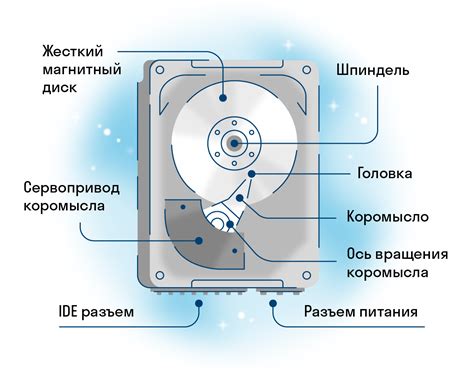
Если вам необходимо узнать модель жесткого диска (HDD) без использования специальных программ или утилит, можно попробовать найти эту информацию на самом устройстве. Для этого выполните следующие шаги:
- Включите компьютер или ноутбук и дождитесь полной загрузки операционной системы.
- Откройте "Мой компьютер" (для Windows) или Finder (для Mac).
- Найдите раздел "Устройства и диски". Обычно он расположен в левой или правой панели.
- Найдите раздел, соответствующий вашему жесткому диску. Обратите внимание на его название и щелкните правой кнопкой мыши по нему.
- В контекстном меню, которое появится, выберите "Свойства" или "Информация".
- В открывшемся окне вы найдете информацию о модели жесткого диска (HDD). Возможно, она будет представлена в виде набора букв и цифр, например, "ST1000DM003" или "WD5000AAKX".
Теперь у вас есть модель вашего жесткого диска (HDD), которую вы можете использовать для поиска дополнительной информации или приобретения аналогичной модели.
Метод 2: Поиск модели жесткого диска (HDD) в операционной системе

Если не хочешь использовать специальные программы для определения модели жесткого диска (HDD), можно воспользоваться встроенными инструментами операционной системы.
Открой Менеджер устройств, который находится в Панели управления операционной системы. Найди раздел "Дисковые устройства" или "Диски и разделы".
Там увидишь список всех подключенных к компьютеру устройств хранения данных, включая жесткие диски (HDD). У каждого устройства будет свое уникальное имя и идентификационный номер.
Найди свой жесткий диск (HDD) в списке и щелкни на нем правой кнопкой мыши. В открывшемся контекстном меню выбери "Свойства".
В окне свойств выберите вкладку "Драйвер" и найдите поле "Модель". В этом поле будет указана модель вашего жесткого диска (HDD).
Теперь вы сможете узнать модель вашего жесткого диска (HDD) без использования дополнительных программ, просто воспользовавшись инструментами вашей операционной системы.
Как узнать модель жесткого диска (HDD) по номеру?

Узнать модель жесткого диска по номеру можно с помощью простых шагов без использования специальных программ. Это может быть полезно, если вам необходимо узнать информацию о жестком диске без доступа к операционной системе или дополнительным программам.
Вот как вы можете узнать модель жесткого диска по его номеру:
- Откройте корпус компьютера и найдите жесткий диск. Обычно он расположен внутри компьютера, но может находиться и снаружи в некоторых случаях.
- На корпусе жесткого диска вы найдете его номер или серийный номер. Обычно он написан на наклейке или отпечатан непосредственно на корпусе.
- Скопируйте номер жесткого диска и вставьте его в поисковый движок вашего предпочтения. Нажмите Enter или выполните поиск.
- Результат поиска должен содержать информацию о модели жесткого диска, включая производителя, емкость и дополнительные характеристики. Важно выбирать надежные и авторитетные источники информации, такие как официальные веб-сайты производителей или специализированные форумы.
Узнав модель жесткого диска по его номеру, вы можете использовать эту информацию для сравнения с требованиями системы или для выполнения других задач, связанных с апгрейдом, заменой или поиском дополнительной информации о вашем жестком диске.
Важные советы при поиске модели жесткого диска (HDD) по номеру

Для поиска модели жесткого диска (HDD) по его номеру следует:
- Проанализировать номер диска: определить формат номера (например, STxxxxx, WDxx, или HDTxxxxx).
- Использовать поисковые системы: найти информацию о диске по его модели или серийному номеру в Google.
- Проверьте официальные источники: Посетите официальные веб-сайты производителей жестких дисков. Там вы можете найти информацию о модельном ряде и документации. Введите номер диска в соответствующее поле на веб-сайте производителя, чтобы получить дополнительную информацию.
- Обратитесь к сообществу: Попробуйте найти сообщества или форумы, посвященные компьютерным жестким дискам. Там вы можете задать вопрос и попросить помощи у других участников. Возможно, кто-то уже сталкивался с такой же моделью диска и сможет поделиться полезной информацией.
- Обратитесь к производителю: Если вы не можете найти информацию о модели диска с помощью вышеперечисленных методов, обратитесь к производителю. Они могут предоставить вам дополнительную информацию, особенно если ваш диск является устаревшим или необычным.
Помните, что правильное определение модели жесткого диска (HDD) поможет вам при решении проблем с диском, поиске дополнительных ресурсов или приобретении запасных частей.